10、选择图层1,滤镜--渲染--光照效果


11、Ctrl+L调出色阶面板
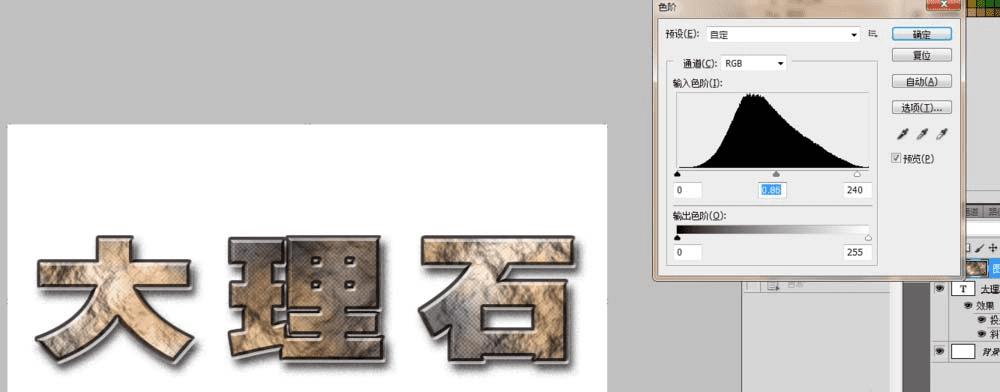
12、在背景图层上添加新的的图层,填充颜色为黑色

13、对新建图层进行,滤镜--纹理--染色玻璃
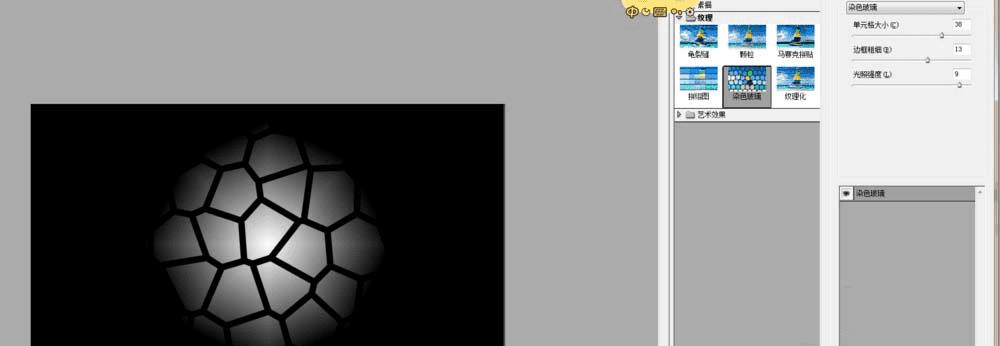
14、魔棒工具,得到如下图

15、Ctrl+T等比例放大
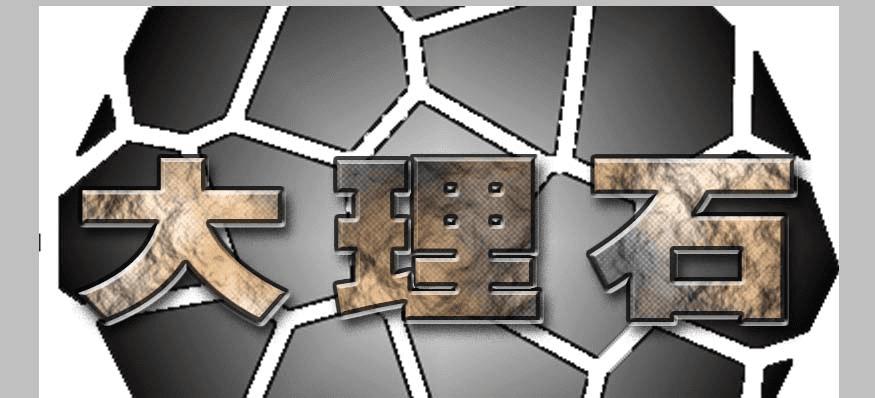
16、选中文字图层,栅格化文字图层,按住Ctrl和图层2 ,获得选区,关闭图层
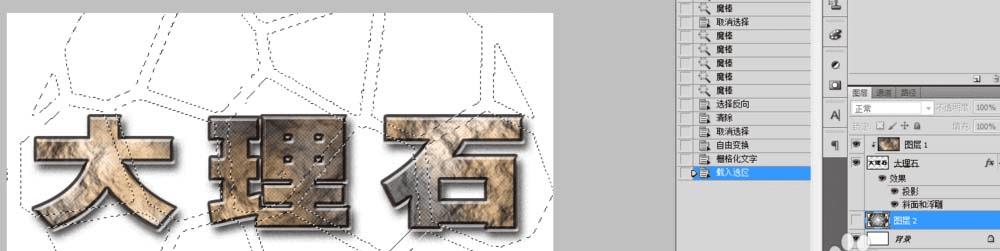
17、Ctrl+Shift+I反选选区,选择--修改--收缩
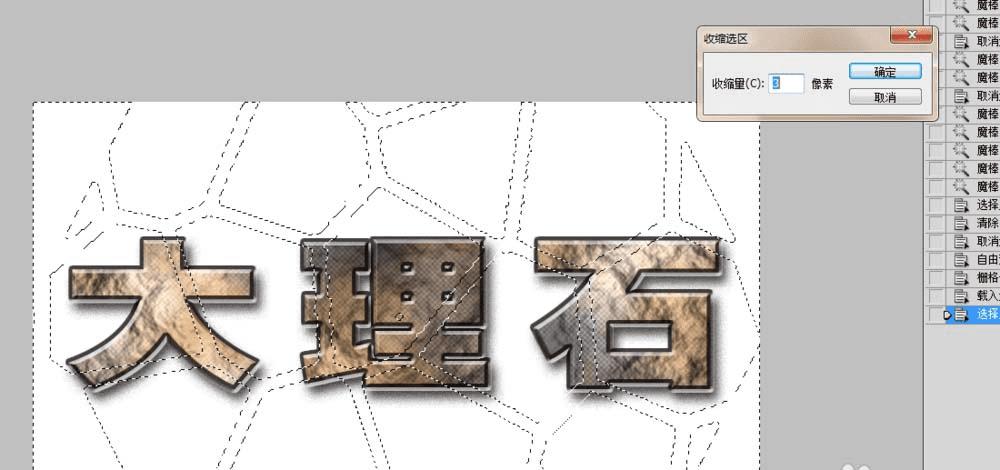
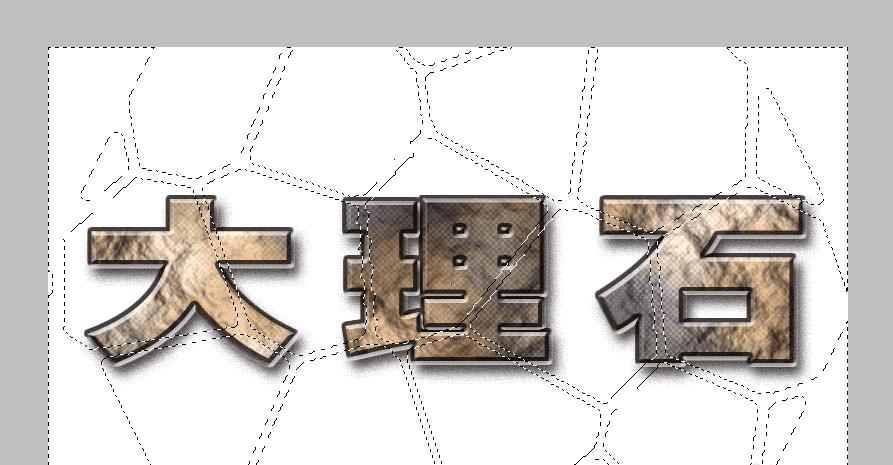
18、选择文字层,按Delete键,删除选区内的部分,取消选区
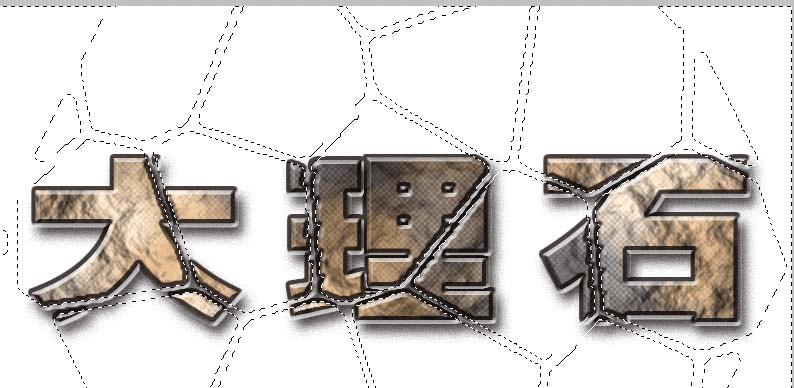

19、自己可以添加一个适合的背景

以上就是ps设计大理石文字的教程,希望大家喜欢,请继续关注路饭。
本文地址:http://www.45fan.com/dnjc/96279.html
